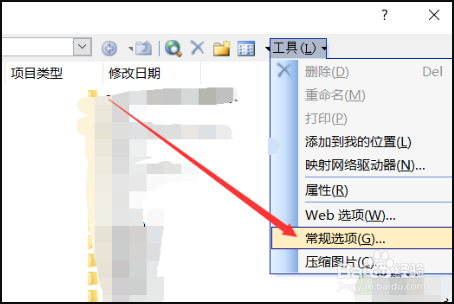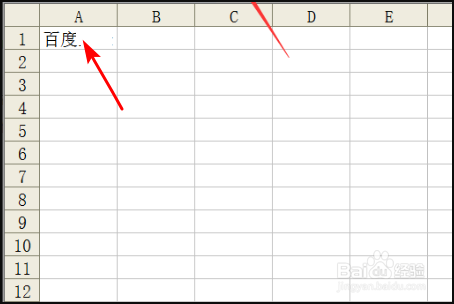excel表格无法输入内容如何解决
1、打开Excel文档。
2、Excel文档打开后直接点击左上角的【文件】,然后点击下拉菜单里的【另存为】,如下图所示。
3、在打开的Excel另存为对话框里直接点击左上角的【工具】后面的倒三角,如下图所示。
4、在打开的下拉菜单里点击【常规选项】,如下图所示。
5、在打开的保存选项对话框里,直接将【建议只读】前面的勾选去掉,然后点击确定,如下图所示。
6、将Excel只读模式取消后直接点击保存,如下图所示。
7、保存成功后,Excel默认打开另存为的文件,这样就可以正常输入了。
声明:本网站引用、摘录或转载内容仅供网站访问者交流或参考,不代表本站立场,如存在版权或非法内容,请联系站长删除,联系邮箱:site.kefu@qq.com。
阅读量:51
阅读量:77
阅读量:56
阅读量:55
阅读量:80